如何將模式標記添加到 WordPress?
已發表: 2022-10-24如何將模式標記添加到 WordPress? 從現在開始,這對你來說不是一項艱鉅的任務。 通過為搜索引擎提供更多詳細信息並使您能夠更有效地利用社交網站和 Google 知識面板等其他工具,模式標記可以幫助您的 SEO 工作。 有幾種方法可以將此標記添加到您的網站,包括手動添加必要的代碼或使用插件。 為了增加來自搜索引擎的免費 SEO 流量,我們將在這篇文章中向您展示如何將架構標記應用於 WordPress。
為什麼要對 WordPress 使用模式標記?
您可以使用模式標記(一種 HTML 代碼)為搜索引擎提供有關 WordPress 網站內容的額外信息。 它可以改進其他工具,例如社交媒體平台和谷歌知識面板,並通過為搜索引擎提供更多信息來提高您的 SEO。
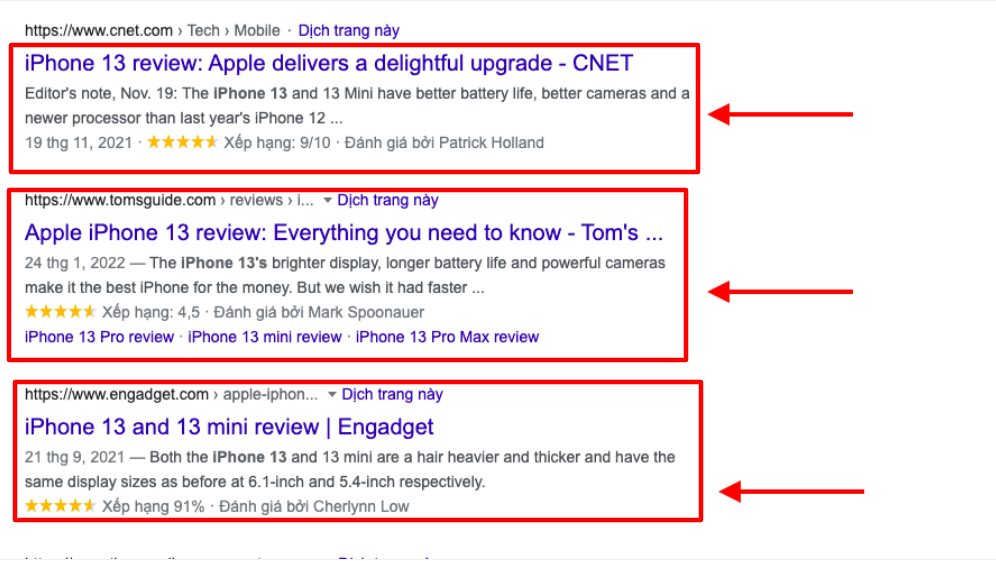
將架構標記添加到 WordPress 的一些優點包括:
- 確保搜索引擎能夠理解您網站上的內容。
- 您可以通過全面的知識圖提高品牌的知名度。
- 獲得豐富、引人注目的結果,以提高點擊率。
- 有資格獲得精選片段以在 SERP 中獲得更多空間。
- 提高你的排名位置。
- 直接接收來自 Google 的號召性用語。
- 非搜索引擎以某種方式使用(例如社交媒體)。
- 谷歌社交證明展示
- 在社交媒體上獲得更多關注者。
如何將模式標記添加到 WordPress
方法 1. 通過您的主題添加模式標記
將架構標記添加到 WordPress 站點的一種方法是安裝支持它的主題。 如果您在 WordPress 主題目錄中搜索 schema,您可以找到許多與 schema 相關的主題。
這是您將模式標記添加到 WordPress 的一種簡單方法
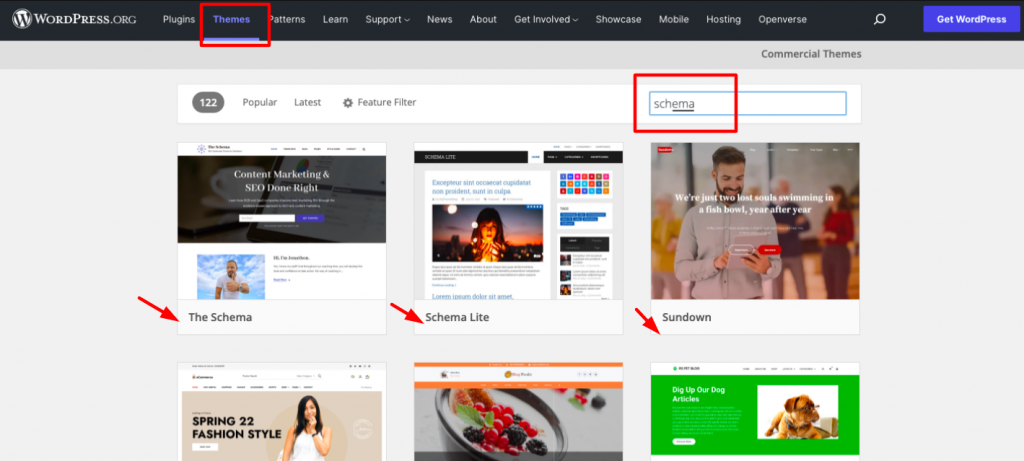
讓我們看一下模式中一些最受歡迎的主題。
架構
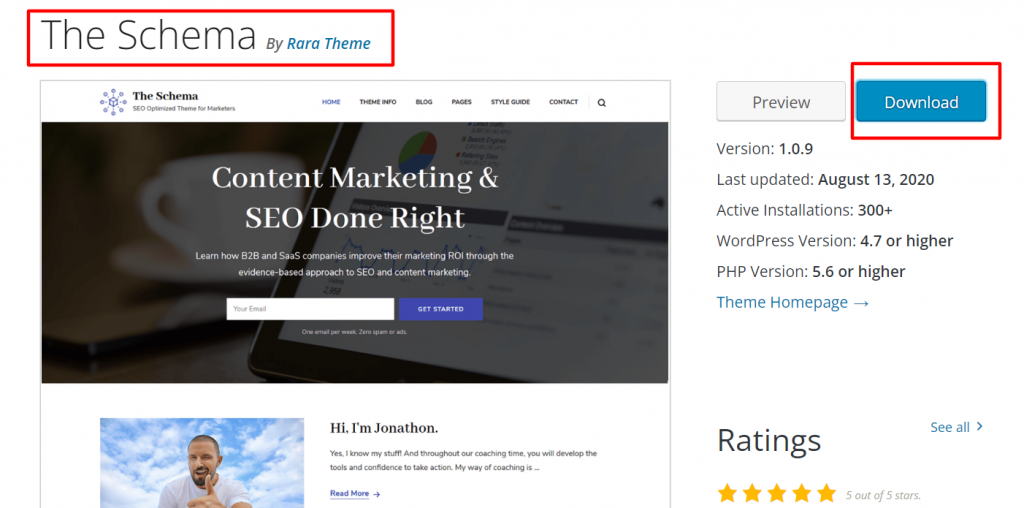
Schema 主題可免費下載,旨在提高您的 SEO。 通過將模式合併到其代碼中,它聲稱它可以幫助您提高搜索引擎排名。 此外,還集成了性能優化。
架構精簡版
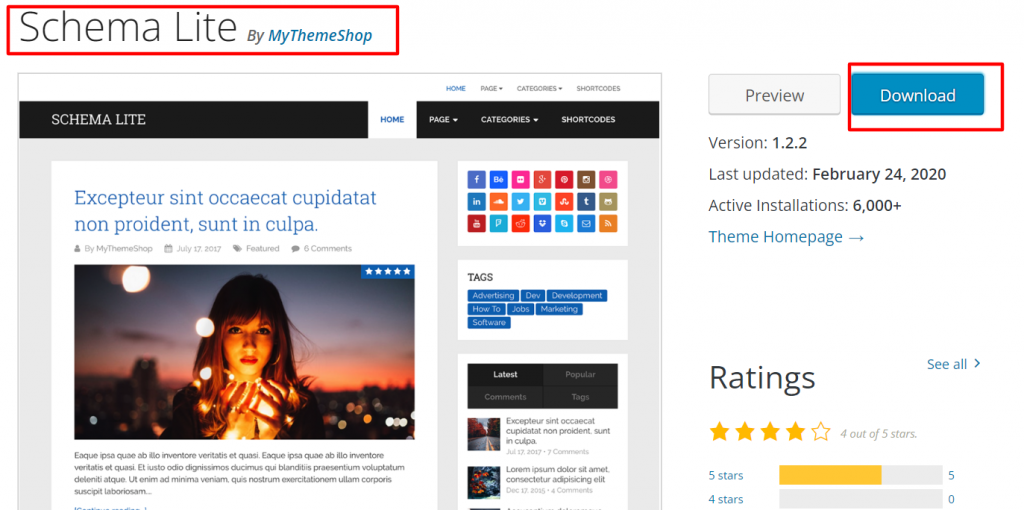
Schema Lite 是一個高度通用、免費的 WordPress 主題,可用於廣泛的項目。 它具有獨特的外觀、出色的 SEO 功能和極快的速度。 此外,它還包括完全集成的模式標記,以提高您網站的排名。
方法 2. 通過 WordPress 插件添加模式標記
您可能不想僅僅為了添加 Schema 標記而修改網站的主題,因為大多數網站已經有一個。 好消息是您可以使用 WordPress 插件將 Schema 標記添加到您的網站。 訪問一些具有突出功能的最棒的 Schema Markup WordPress 插件將使您可以輕鬆地比較它們並選擇理想的選項。
讓我們來看看一些最流行的插件。
架構插件
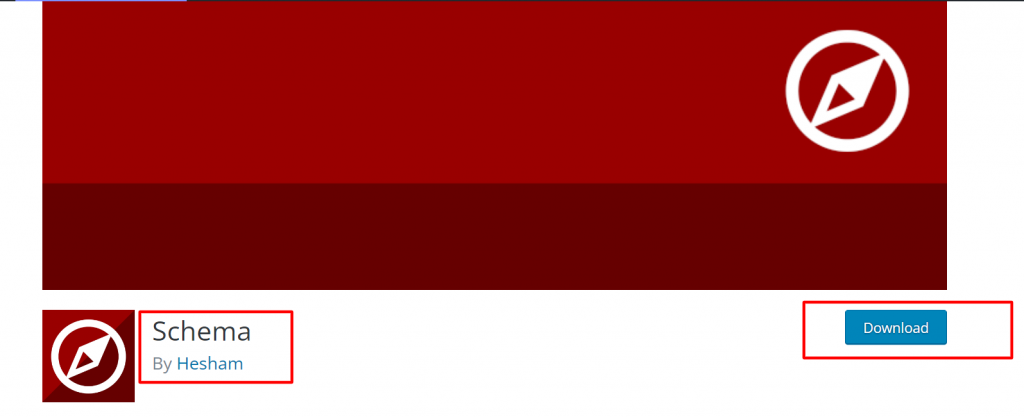
使用 Schema 插件,將 Schema 標記添加到 WordPress 很簡單。 它提供了一些有用的功能,例如對自定義帖子類型的支持以及允許按類別或帖子類型的各種模式類型的選項。 要利用您已有的標記,它還可以與您設置的其他插件一起使用,例如 SEO 插件。
我們來看看這個插件的安裝過程。
- 您可以採取以下操作來使用此插件:
- 從儀表板菜單中選擇插件後單擊添加新的。
- 通過找到它們來安裝工具的文件。
- 激活後,返回網站管理面板。
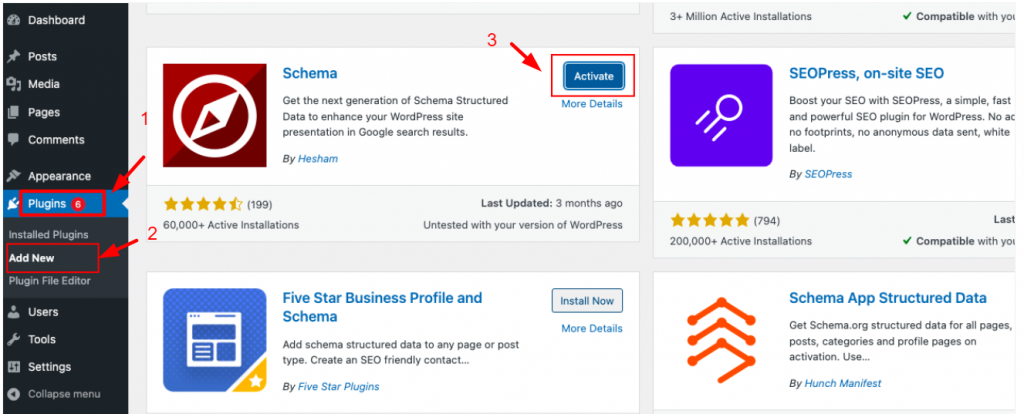

安裝並激活插件後轉到架構 > 設置,開始將架構標記添加到您的網站。
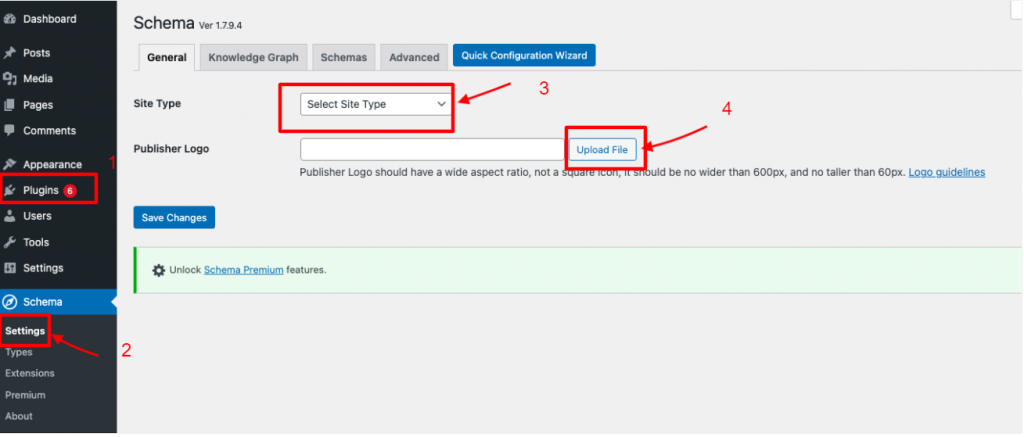
單擊快速配置嚮導按鈕開始配置項目。

完成該過程並輸入有關您的網站和社交媒體帳戶的詳細信息後,單擊按鈕以更改您的自定義帖子類型。 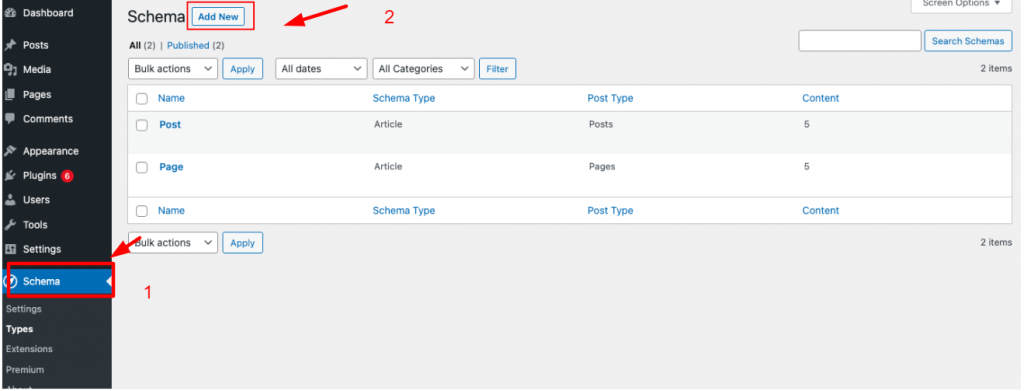
您可以通過單擊添加新按鈕並輸入必要的信息將任何新的自定義帖子類型添加到列表中。 此外,可以使用此面板使用 Schema 標記類別。
如果您想進一步調整設置,請單擊“設置”選項卡。 您還可以通過轉到Schema > Extensions添加擴展。
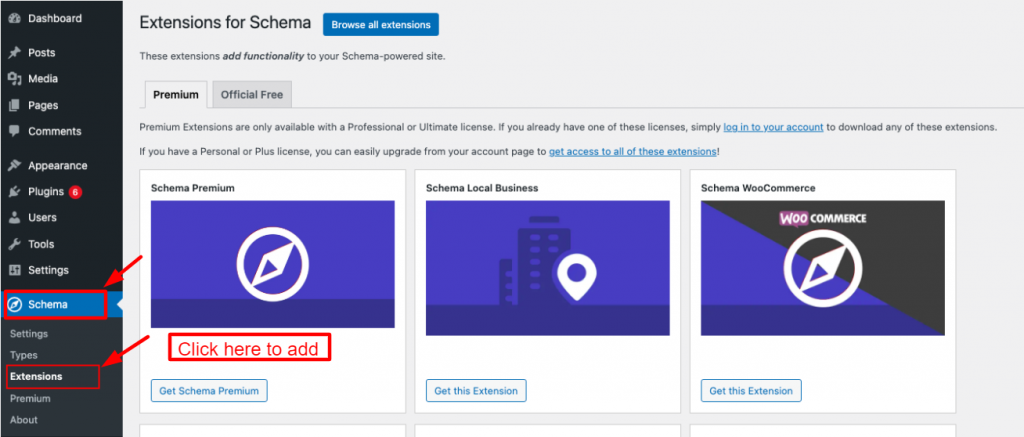
WP 和 AMP 的架構和結構化數據

向 WordPress 添加架構標記的最實用方法是通過 WP 和 AMP 的架構和結構化數據。 市場上最好的 WordPress SEO 插件使將模式標記應用到您的 WordPress 網站變得簡單。 設計獨特的模式模板很簡單。
安裝和激活此插件是您的首要任務。
您可以採取以下操作來使用此插件:
- 從儀表板菜單中選擇插件後單擊添加新的。
2. 通過找到它們來安裝工具的文件。
3. 激活後,返回網站管理面板。
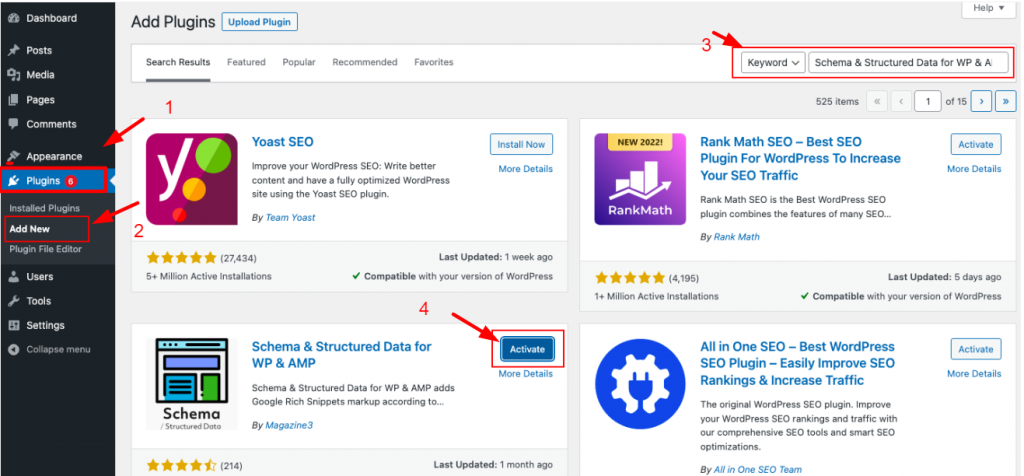
轉到 WordPress 儀表板並在激活後選擇結構數據選項面板。 接下來,選擇Add Schema Types 。
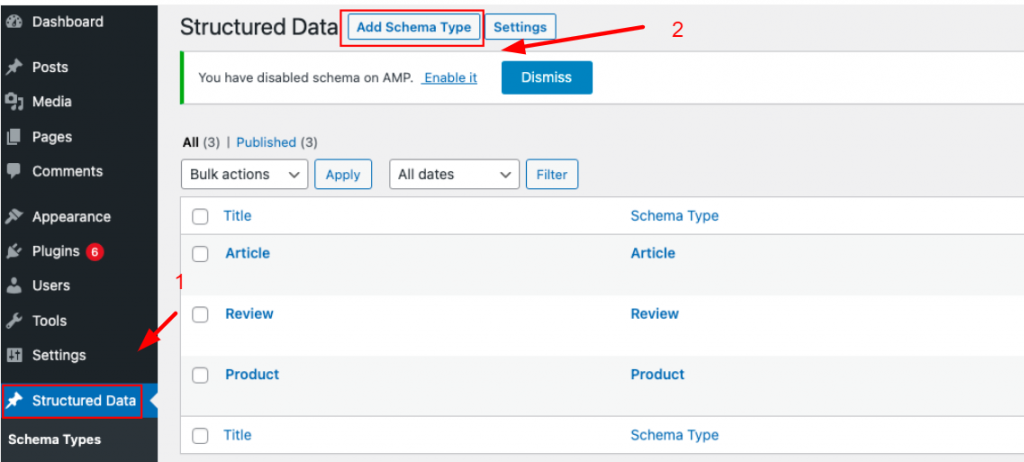
單擊結構化數據模式類型中的添加模式類型,然後選擇一種模式類型,如網頁、博客發布、文章等。
例如,您可以看到我們選擇了 Article 模式類型。 相反,您可以根據您網站的內容從與我們的插件兼容的各種模式類型中進行選擇。

您必須為單個帖子或頁面或所有帖子指定一個展示位置,您希望在選擇架構類型後出現文章方案類型。
在您的網站上生成文章架構標記,例如:全局、所有單個帖子/頁面或任何單個帖子/頁面。
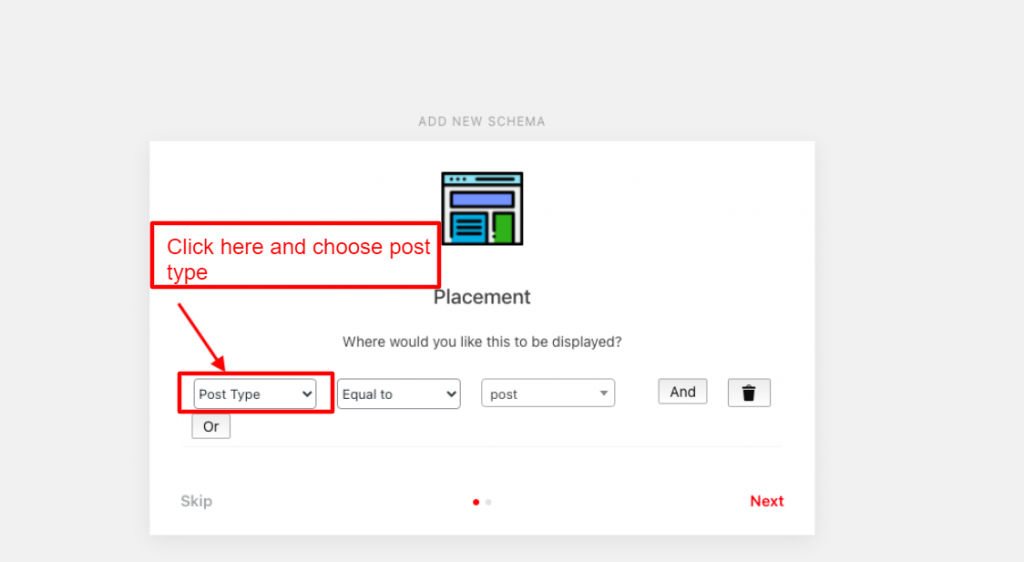
做出放置決定後,單擊下一步。 架構標記的設置已完成,您已成功將架構標記添加到 WordPress。

最後的話
現在,我們希望通過我們的指導,您可以了解如何將 Schema Markup 添加到 WordPress。 我們列出了不止一種方法,因此您可以有很多選擇。 如有任何問題,請隨時在下方留言,我們會盡快回复您。
如果您想擴大您在 SEO 技術技能方面的知識,請關注免費 WordPress 主題以獲取更多更新。
